Dowiedz się, jak wyświetlać i usuwać tabele, karty i listy w Trello. pomóc Ci bez wątpienia aby jak najlepiej wykorzystać tę aplikację. Niezależnie od tego, czy jesteś nowy na platformie, czy miałeś już trochę czasu, istnieją działania, które powodują pewną niepewność, takie jak usuwanie i sprawdzanie elementów.
Uzyskaj dostęp lub przeglądaj panel sterowania, a także mapy i listy, które zawiera
Zanim będziesz mógł usuwać tabele, karty i listy w Trello, musisz dobrze rozumieć wygląd tych jednostek. Ale nie martw się, to naprawdę szybkie i łatwe do zrobienia.
W rzeczywistości musisz zacząć tylko wtedy, gdy połącz się z Trello , W ten sposób, platforma pokaże Ci stronę główną Twojego konta ten Tutaj możesz znaleźć tablice osobiste lub tablice grupowe, które posiadasz.
Aby więc zobaczyć zawartość danej „tabeli”, wystarczy na nią kliknąć. A kiedy już wejdziesz, możesz rozwinąć informacje na kartach i listach, klikając ponownie żądany element.
Usuń tabele, mapy i listy – krok po kroku
Istnieje kilka sposobów usuwania tabel, kart i list w Trello. To Twoje konto jest złote czy nie ten Będąc jednak różnymi składnikami, będziesz mógł zobaczyć każdy proces z osobna, tj. jak działa Trello
Usuń karty
Karty są jednostkami najczęściej używanymi przez Trello, ponieważ zwykle są one zbudowane wokół określonych czynności lub zadań. W związku z tym, są to zdecydowanie pierwsze elementy, które należy usunąć.
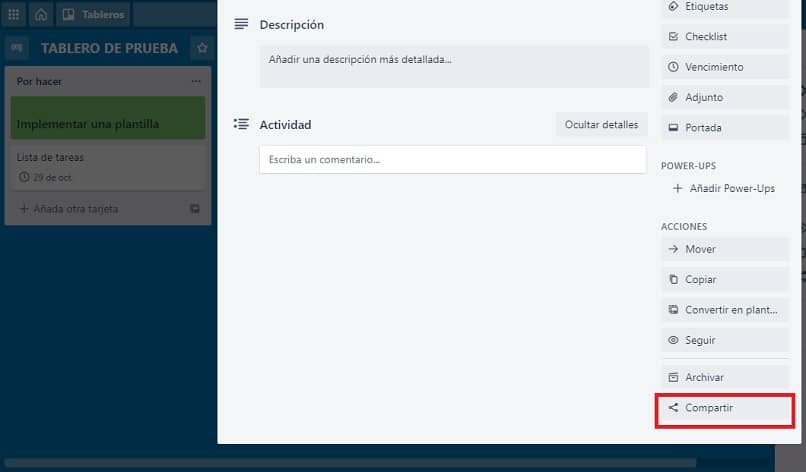
W ten sposób wystarczy otworzyć „Panel sterowania”, w którym znajduje się mapa, a następnie kliknąć go, aby zobaczyć jego informacje. Teraz spójrz w dół i znajdź opcję „Udostępnij” w bocznym oknie.
Dlatego na końcu zobaczysz opcję „Usuń”, tuż pod numerem odpowiadającym karcie. Dotykając go, będziesz mógł go usunąć na stałe, choć jest to tylko możliwe z sieci ten
Czy listy można usuwać?
W tej chwili nie możesz usuwać list w Trello, ale jeśli nie chcesz, aby pojawiały się na Twojej tablicy, możesz je zarchiwizować. Aby to zrobić, po prostu otwórz „Panel sterowania” i wybierz trzy pozycje „menu” odpowiadające liście. Następnie wybierz ostatnią opcję „Zarchiwizuj tę listę” i to wszystko. Możesz również odesłać go z powrotem do stołu, kiedy tylko chcesz.
Obrazy, jak je usunąć?
Jest to możliwe, chociaż nie zobaczysz opcji usunięcia go w środku. Dlatego powinieneś otworzyć wspomniany „Panel sterowania” i kliknąć przycisk boczny „Pokaż menu” następnie do piątej zakładki „Więcej”.
W tej sekcji tabeli należy wybrać opcję „Zamknij stół” i potwierdzić akcję. Teraz musisz kliknąć „Stoły” na górnym pasku Trello i patrzeć w dół, aż klikniesz „Wyświetl zamknięte tabele”.
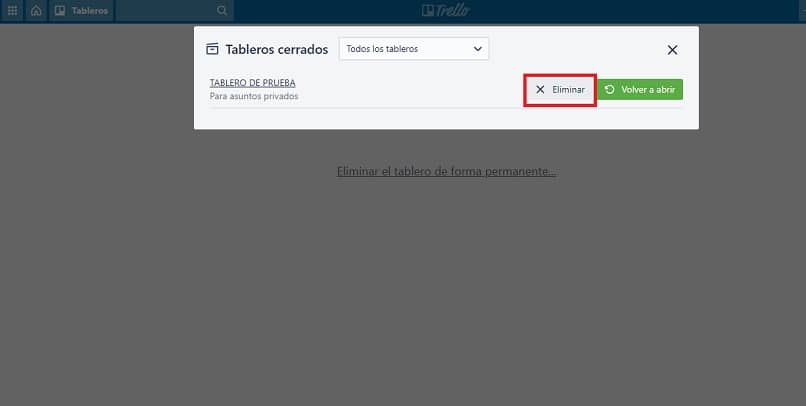
Spowoduje to otwarcie okna ze wszystkimi tabelami, które zostały zamknięte lub zarchiwizowane. Aby zakończyć proces, on po prostu wybierz klawisz „Usuń” który będzie obok nazwy karty.
Co dzieje się z informacjami po usunięciu tabeli?
Decydując się na odrzucenie tego przedmiotu, wykonujesz akcję, której nie można cofnąć. A to wyeliminuje między innymi tabele, mapy i listy.
Upewnij się więc, że jesteś zaangażowany w zarządzanie, ponieważ po potwierdzeniu usunięcia nie będziesz w stanie odzyskać danych. Z drugiej strony, jeśli nie chcesz już widzieć panelu sterowania i zawartych w nim informacji zawiera , nie będzie miał że zamknij go tymczasowo.
Wybierając tę funkcję, będziesz mógł ponownie zintegrować ją z tabelami Trello i użyć jej ponownie, jeśli zajdzie taka potrzeba. Aby to zrobić, wystarczy ” Zobacz „zamknięte stoły” i kliknij „Otwórz ponownie”.